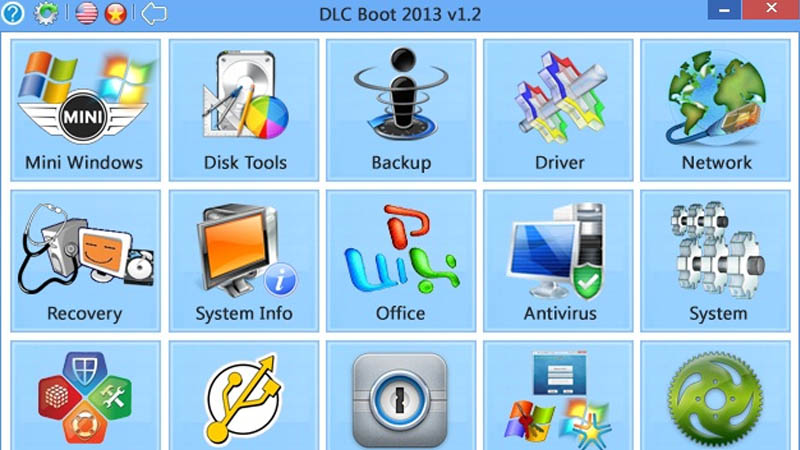Bạn đang muốn tạo USB cài Windows để cài đặt lại hệ điều hành nhanh chóng, tiện lợi mà không cần dùng đến đĩa DVD? Với sự phát triển của công nghệ, việc cài đặt Windows bằng USB đã trở nên phổ biến và dễ dàng hơn bao giờ hết. Trong bài viết này, chúng tôi sẽ hướng dẫn bạn từng bước chi tiết để tạo USB cài Windows bằng phần mềm Rufus – công cụ miễn phí, nhẹ và cực kỳ hiệu quả được đông đảo người dùng tin tưởng. Cho dù bạn muốn cài Windows 7, 10 hay 11, chỉ cần một chiếc USB và file ISO, bạn hoàn toàn có thể tự tay tạo ra một công cụ cứu hộ đắc lực cho máy tính của mình.
Chuẩn Bị Trước Khi Tạo USB Cài Windows
Trước khi bắt đầu tạo USB cài Windows, bạn cần chuẩn bị đầy đủ các công cụ cần thiết để quá trình diễn ra suôn sẻ và không gặp lỗi. Dưới đây là danh sách những thứ bạn cần có:
USB dung lượng tối thiểu 8GB
Để đảm bảo chứa đủ bộ cài Windows (thường từ 4–6GB), bạn nên sử dụng USB có dung lượng tối thiểu 8GB, tốt nhất là 16GB hoặc 32GB. Nên dùng USB chính hãng, tốc độ cao (USB 3.0) để rút ngắn thời gian ghi dữ liệu.
File ISO Windows chính hãng
Tải file ISO của hệ điều hành Windows bạn muốn cài (Windows 10, Windows 11…) từ trang chủ Microsoft hoặc nguồn uy tín. File ISO chính là “bản sao” của đĩa cài đặt Windows được nén lại.
👉 Trang tải chính thức: https://www.microsoft.com/software-download
Phần mềm Rufus mới nhất
Rufus là công cụ miễn phí, không cần cài đặt, giúp bạn tạo USB boot nhanh chóng. Tải Rufus từ trang chủ: https://rufus.ie/
Máy tính có kết nối internet
Bạn cần một chiếc máy tính (Windows) có thể chạy phần mềm Rufus và kết nối mạng để tải ISO hoặc cập nhật Rufus nếu cần.
Hướng Dẫn Cách Tạo USB Cài Windows Bằng Rufus
Link tải: TẠI ĐÂY.
Bước 1: Mở Rufus, thiết lập thông số tạo USB boot
Tại giao diện của Rufus, mục Device > Chọn USB của mình. Trong Boot selection > Chọn Disk or ISO image > Nhấn SELECT để duyệt và chọn file ISO.
Trong Image option, chọn Standard Windows installation > Trong Partition scheme thì chọn MBR hoặc GPT tùy thuộc máy của bạn hỗ trợ BIOS hay UEFI. Mục File System, hãy để là NTFS > Nhấn Start để bắt đầu.
Bước 2: Xác nhận xóa dữ liệu cũ trên USB
Hộp thoại cảnh báo USB sẽ format, nếu bạn có dữ liệu quan trọng thì hãy copy vào máy tính trước. Nếu không, hãy bấm OK để tiếp tục.
Bước 3: Quá trình tạo USB cài Windows sẽ diễn ra
Bước 4: Hoàn tất quá trình tạo USB boot
Khi chương trình hiện nút Ready tức là đã xong, hãy nhấn Close để kết thúc quá trình cài đặt. Bây giờ, các bạn có thể tiến hành sử dụng USB của mình được rồi.
Lưu ý: Để tránh gặp lỗi khi tạo USB boot với Rufus, bạn cần chọn đúng file ISO phù hợp với máy khi tải về (bản 32bit hoặc 64bit). Còn lại gần như xác suất xảy ra lỗi khá thấp.
Cách Kiểm Tra USB Boot Đã Tạo Thành Công Hay Chưa?
Sau khi hoàn tất việc tạo USB cài Windows, điều quan trọng là bạn cần kiểm tra xem USB boot có hoạt động đúng hay không. Việc này giúp bạn tránh được lỗi khi cài đặt Windows và đảm bảo quá trình khởi động từ USB diễn ra suôn sẻ.
Dưới đây là 3 cách phổ biến để kiểm tra USB boot đã tạo thành công hay chưa:
Cách 1: Kiểm tra trực tiếp qua BIOS/UEFI
-
Cắm USB vào máy tính.
-
Khởi động lại máy tính và vào menu Boot (thường nhấn F12, ESC, DEL hoặc F2 khi khởi động).
-
Chọn thiết bị khởi động là USB.
-
Nếu màn hình hiện lên giao diện cài đặt Windows (chọn ngôn ngữ, múi giờ…), tức là USB của bạn đã boot thành công.
Lưu ý: Mỗi hãng máy tính sẽ có phím vào Boot Menu khác nhau, bạn nên kiểm tra cụ thể theo dòng máy của mình.
Cách 2: Sử dụng phần mềm kiểm tra USB Boot (không cần khởi động lại máy)
Bạn có thể dùng phần mềm giả lập khởi động như:
-
QEMU Boot Tester
-
MobaLiveCD
-
VirtualBox (nâng cao)
Các công cụ này giúp bạn mô phỏng quá trình boot từ USB ngay trong Windows, không cần khởi động lại.
Phù hợp nếu bạn muốn kiểm tra nhanh mà không ảnh hưởng đến hệ thống.
Cách 3: Kiểm tra thủ công bằng cách mở USB
-
Mở File Explorer và truy cập vào USB.
-
Nếu thấy các thư mục như:
boot,efi,sources,setup.exe,…
thì gần như chắc chắn USB đã được ghi dữ liệu đúng định dạng boot.
Tuy nhiên, cách này không đảm bảo USB có thể khởi động, chỉ cho thấy dữ liệu đã được ghi.
Mẹo khi kiểm tra USB boot:
-
Ưu tiên dùng cổng USB 3.0 cho tốc độ tốt hơn.
-
Đảm bảo Secure Boot đã tắt nếu dùng USB boot trên máy UEFI.
Nếu không vào được màn hình cài đặt, hãy kiểm tra lại:
- Kiểu phân vùng (MBR/GPT) có phù hợp với BIOS/UEFI?
- File ISO có bị lỗi không?
Sau khi xác nhận USB hoạt động tốt, bạn đã sẵn sàng để tiến hành cài Windows bằng USB một cách nhanh chóng và hiệu quả rồi đấy!
Mẹo Giúp Tạo USB Cài Windows Thành Công Ngay Lần Đầu
Việc tạo USB cài Windows tưởng chừng đơn giản nhưng nếu không chú ý một số chi tiết kỹ thuật nhỏ, bạn có thể gặp lỗi như USB không boot được, treo máy khi khởi động, hoặc không tương thích với BIOS/UEFI. Dưới đây là những mẹo cực hữu ích giúp bạn tạo USB boot Windows thành công ngay từ lần đầu tiên:
Dùng USB chất lượng và dung lượng phù hợp
-
Ưu tiên USB từ 8GB trở lên, tốt nhất là 16GB hoặc 32GB.
-
Dùng USB 3.0 chính hãng để tăng tốc độ ghi dữ liệu và độ ổn định.
-
Tránh dùng USB đã quá cũ hoặc từng bị lỗi bad sector.
Luôn sử dụng file ISO Windows chính hãng
-
Tải file ISO từ trang chủ Microsoft để đảm bảo tính toàn vẹn.
-
Không sử dụng bản ISO đã chỉnh sửa hoặc không rõ nguồn gốc (có thể chứa virus hoặc bị lỗi boot).
-
Kiểm tra mã MD5/SHA1 nếu cần đảm bảo file không bị hỏng trong quá trình tải về.
Chọn đúng định dạng phân vùng: GPT hay MBR?
-
GPT: Dùng cho máy tính đời mới có chuẩn UEFI.
-
MBR: Dành cho máy cũ dùng chuẩn Legacy BIOS.
Chọn sai kiểu phân vùng có thể khiến USB không boot được trên máy tính mục tiêu.
Format USB trước khi tạo boot
-
Dùng Rufus để format USB sang NTFS hoặc FAT32 trước khi ghi ISO.
-
Giúp loại bỏ lỗi xung đột hệ thống tệp và đảm bảo quá trình tạo boot mượt mà hơn.
Tắt phần mềm diệt virus tạm thời
-
Một số phần mềm diệt virus có thể ngăn Rufus ghi bootsector, khiến USB bị lỗi.
-
Hãy tắt tạm thời các công cụ bảo mật nếu gặp sự cố không rõ lý do.
Chạy Rufus với quyền Admin
-
Nhấn chuột phải vào file Rufus và chọn “Run as Administrator”.
-
Tránh lỗi truy cập thiết bị hoặc ghi dữ liệu không đầy đủ vào USB.
Kiểm tra kỹ thông số trước khi nhấn “Start”
-
Kiểm tra lại USB đã chọn đúng chưa.
-
Đảm bảo file ISO đúng phiên bản Windows mong muốn (Win 10, Win 11…).
-
Kiểm tra Volume Label, File System, Partition Scheme một lần nữa.
So Sánh Rufus Với Một Số Phần Mềm Khác
Hiện nay, có khá nhiều phần mềm hỗ trợ tạo USB cài Windows, nhưng không phải công cụ nào cũng đơn giản, nhanh chóng và hiệu quả như Rufus. Dưới đây là bảng so sánh chi tiết giữa Rufus và các phần mềm phổ biến khác như Balena Etcher, Windows USB/DVD Download Tool, và Ventoy.
Bảng So Sánh Các Phần Mềm Tạo USB Boot
| Tiêu chí | Rufus | Balena Etcher | Windows USB Tool | Ventoy |
|---|---|---|---|---|
| 🎯 Mục đích chính | USB boot Windows/Linux | Ghi file ISO, USB boot | USB cài Windows | Tạo USB multi-ISO boot |
| ⚡ Tốc độ tạo boot | Rất nhanh | Trung bình | Chậm | Nhanh |
| 🖥️ Hệ điều hành hỗ trợ | Windows | Windows, macOS, Linux | Chỉ Windows | Windows, macOS, Linux |
| 📁 Hỗ trợ nhiều ISO | Có (1 ISO/lần) | Có | Không (chỉ Windows ISO) | Có (multi-ISO) |
| 🎨 Giao diện | Đơn giản, dễ dùng | Đẹp, thân thiện | Cổ điển, đơn giản | Khó dùng với người mới |
| 🔓 Miễn phí hoàn toàn | ✔️ | ✔️ | ✔️ | ✔️ |
| 🔧 Tùy chọn nâng cao | Nhiều (GPT/MBR, FS…) | Ít | Rất ít | Trung bình |
| 🛠️ Portable | ✔️ (không cần cài đặt) | ❌ (phải cài đặt) | ❌ | ✔️ |
Nhận Xét:
-
Rufus: Là lựa chọn tối ưu nếu bạn muốn tạo USB cài Windows hoặc Linux nhanh chóng, nhẹ, có nhiều tuỳ chọn và dễ sử dụng.
-
Balena Etcher: Giao diện hiện đại, hỗ trợ đa nền tảng, nhưng ít tuỳ chỉnh và tốc độ không cao.
-
Windows USB/DVD Tool: Phần mềm cũ của Microsoft, chỉ dùng được cho Windows ISO, không còn được cập nhật.
-
Ventoy: Phù hợp cho người dùng nâng cao, cần boot nhiều file ISO trên cùng 1 USB.
Câu Hỏi Thường Gặp (FAQ)
Tôi có thể dùng Rufus để cài đặt những phiên bản Windows nào?
✅ Bạn có thể dùng Rufus để tạo USB cài Windows 7, 8.1, 10 và 11. Ngoài ra, Rufus còn hỗ trợ tạo USB boot cho nhiều bản Linux như Ubuntu, Fedora, Debian…
Tạo USB cài Windows bằng Rufus có cần kết nối Internet không?
🟡 Không bắt buộc, nhưng nếu bạn chưa tải file ISO Windows, bạn cần internet để tải từ trang chính thức của Microsoft. Quá trình sử dụng Rufus để ghi ISO vào USB thì không cần mạng.
Tôi nên chọn MBR hay GPT khi tạo USB boot?
-
MBR: Dành cho máy tính dùng chuẩn Legacy BIOS (thường là máy cũ).
-
GPT: Dành cho máy có UEFI (đa phần máy tính đời mới).
👉 Nếu không chắc chắn, hãy kiểm tra bằng cách vào BIOS hoặc tìm hiểu thông tin dòng máy của bạn.
USB sau khi tạo có thể lưu thêm file không?
🟢 Có thể, nhưng không khuyến khích. Bạn có thể chép file vào USB boot, nhưng nếu ghi đè hoặc xóa nhầm file hệ thống, USB sẽ không boot được nữa.
Rufus có cần cài đặt không?
❌ Không. Rufus là phần mềm portable – bạn chỉ cần tải về và mở lên là sử dụng, không cần cài đặt.
Làm sao biết USB boot đã tạo thành công?
Bạn có thể:
-
Khởi động lại máy → vào Boot Menu → chọn USB
-
Nếu thấy màn hình cài đặt Windows hiện lên → USB boot đã thành công
-
Hoặc dùng phần mềm như QEMU, MobaLiveCD để kiểm tra trực tiếp trong Windows
Tôi có thể dùng 1 USB để cài cả Windows và Linux được không?
🔶 Có thể nếu bạn sử dụng công cụ như Ventoy để tạo multi-boot USB. Rufus không hỗ trợ nhiều ISO cùng lúc, nhưng Ventoy thì có.
Rufus có an toàn không? Có chứa virus không?
✅ Rufus là phần mềm an toàn, mã nguồn mở và được kiểm chứng bởi cộng đồng. Luôn tải tại trang chính thức: https://rufus.ie/ để tránh bản giả mạo.
Việc tạo USB cài Windows bằng Rufus không hề phức tạp như nhiều người nghĩ. Chỉ với một chiếc USB, một file ISO Windows chính hãng và phần mềm Rufus miễn phí, bạn đã có thể tự tay tạo nên công cụ cài đặt Windows cực kỳ hiệu quả và tiện lợi. Đây là giải pháp lý tưởng để cài mới, sửa lỗi hệ điều hành hoặc cứu hộ máy tính khi cần thiết.
Rufus không chỉ nhẹ, dễ dùng mà còn tương thích với nhiều chuẩn khởi động khác nhau như UEFI và Legacy BIOS, hỗ trợ cả Windows và Linux. Nếu bạn làm đúng các bước được hướng dẫn và áp dụng thêm những mẹo nhỏ trong bài, bạn hoàn toàn có thể tạo USB boot thành công ngay từ lần đầu tiên.
Hãy lưu lại bài viết này để sử dụng khi cần, hoặc chia sẻ đến bạn bè nếu họ đang gặp khó khăn trong việc cài lại Windows!
Đừng quên:
-
Tải file ISO từ nguồn uy tín
-
Chọn đúng định dạng phân vùng (GPT/MBR)
-
Kiểm tra USB boot sau khi tạo
Chúc bạn cài Windows thành công và tiết kiệm thời gian nhờ USB boot từ Rufus!
Hashtag: #TạoUSBcàiWindows #Rufus #USBboot #CàiWindows10 #CàiWindows11 #USBcàiWindows #RufusBootTool #ISOWindows #CàiWindowsBằngUSB #HướngDẫnCàiWindows